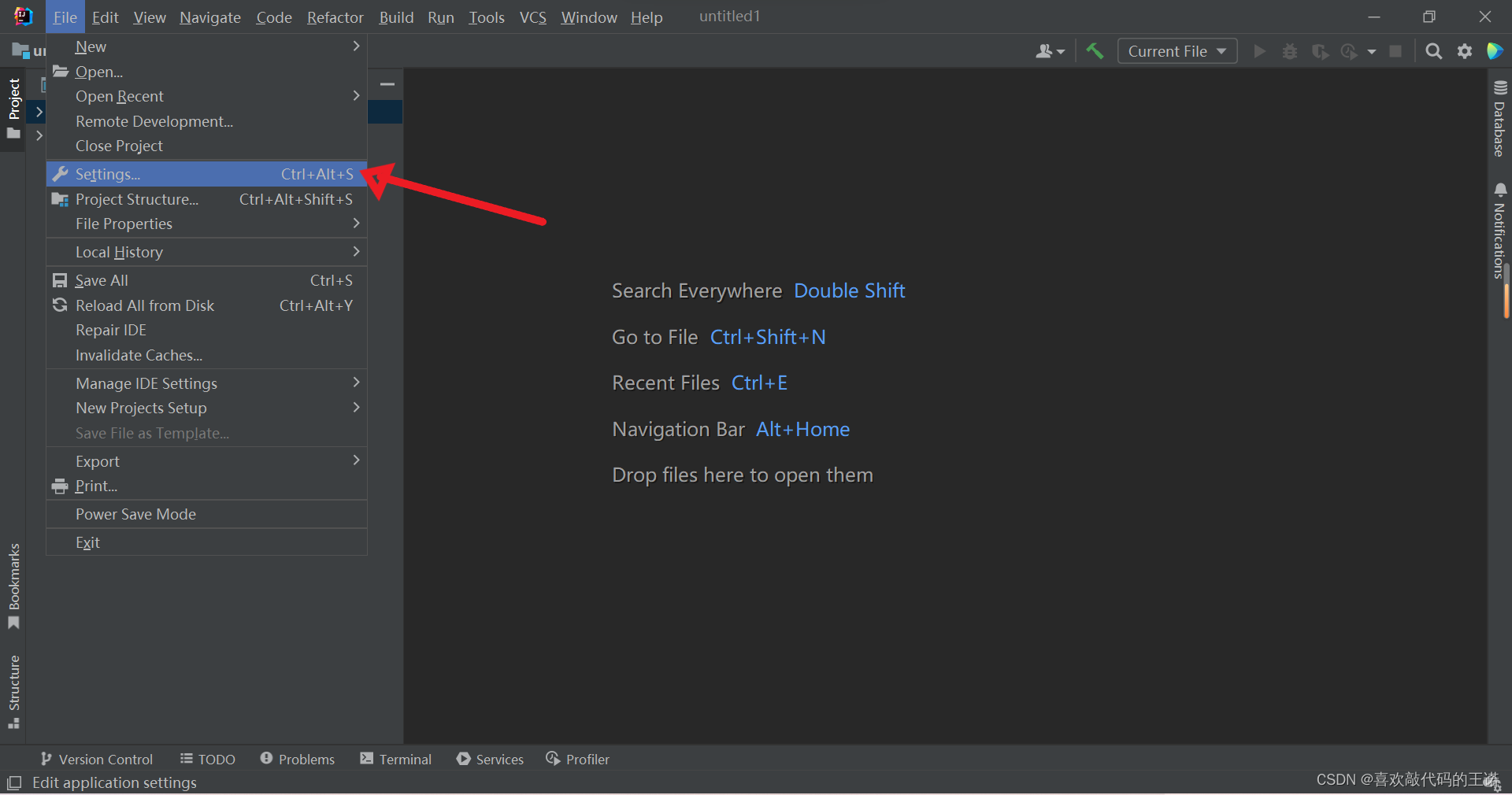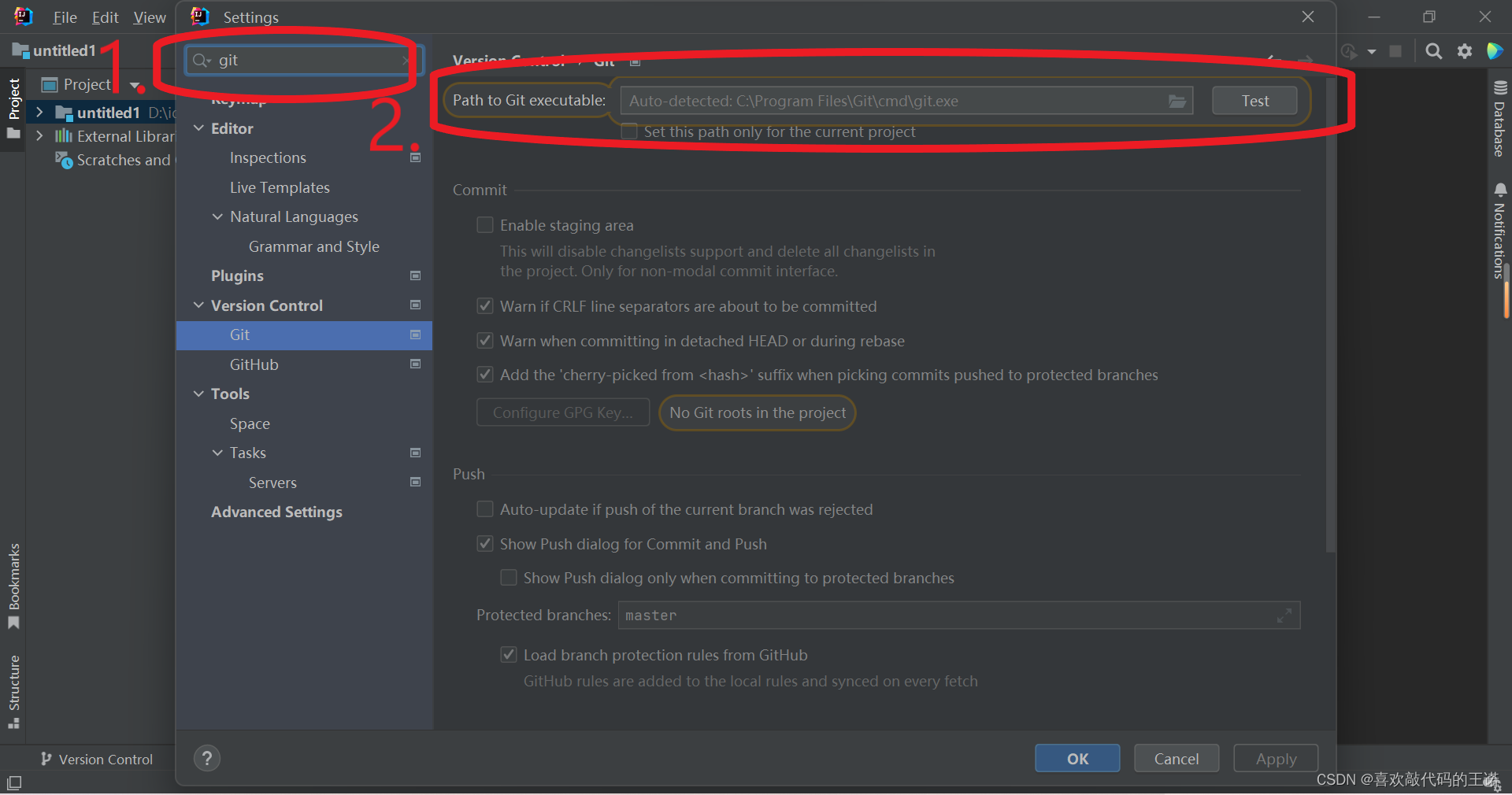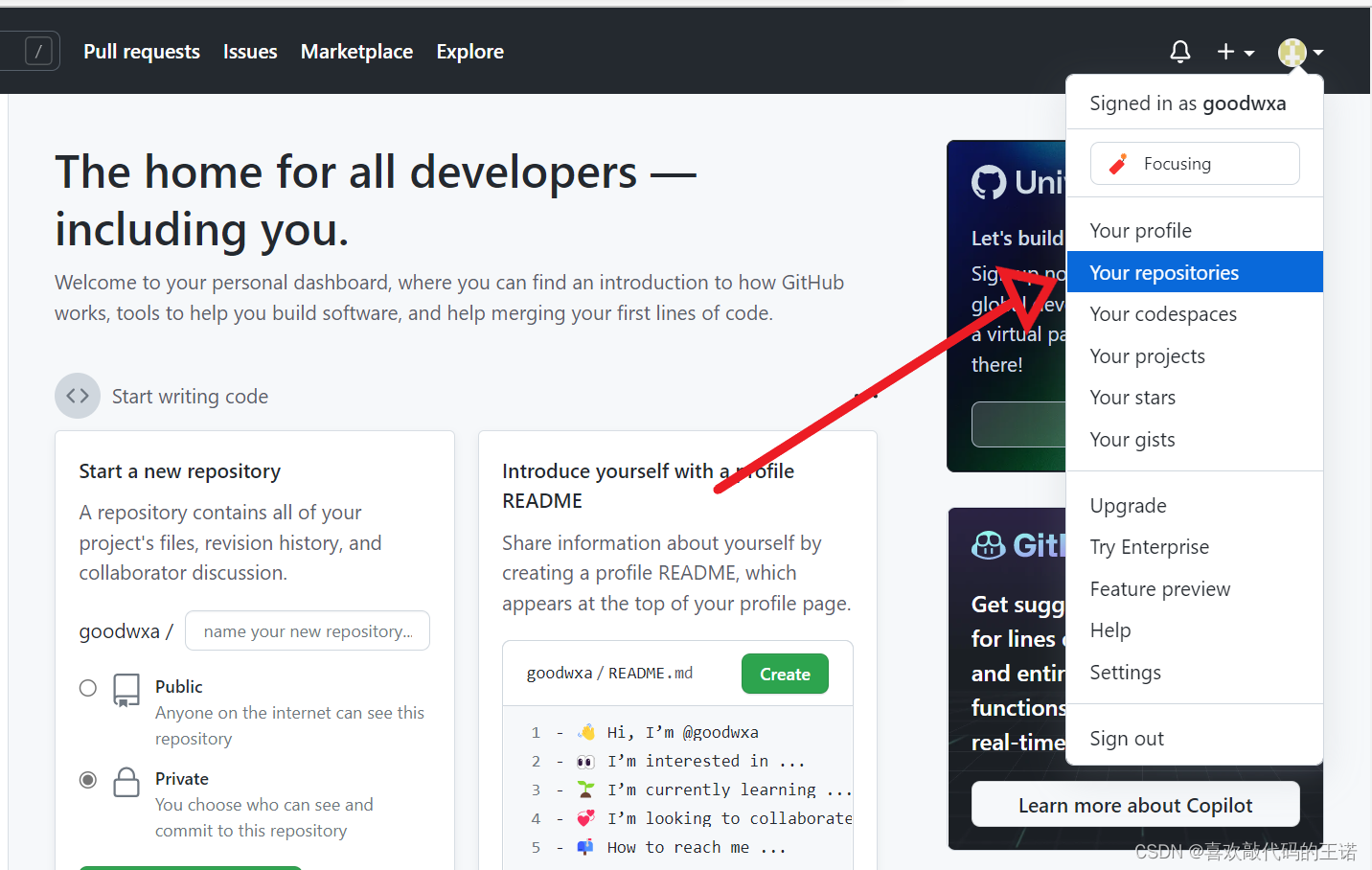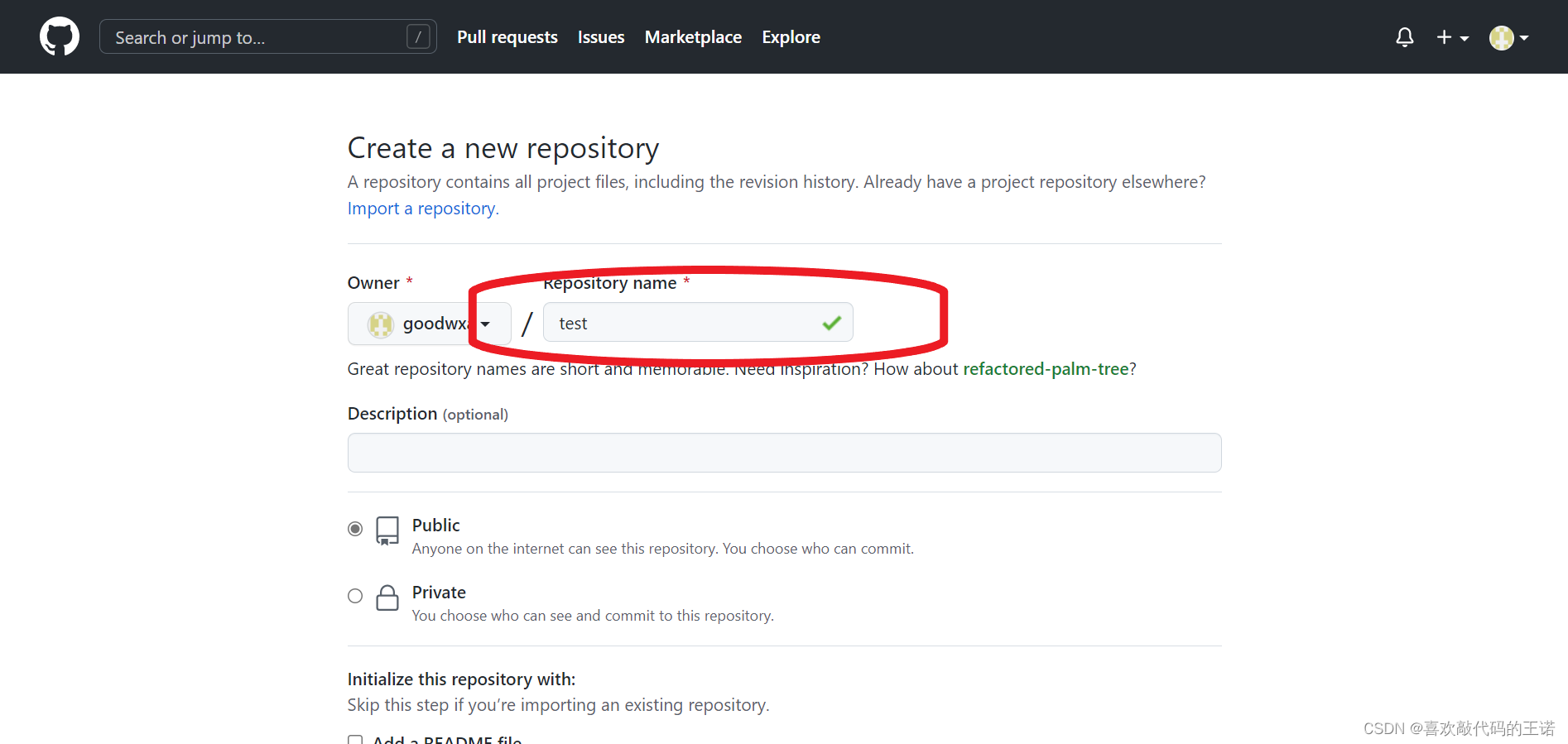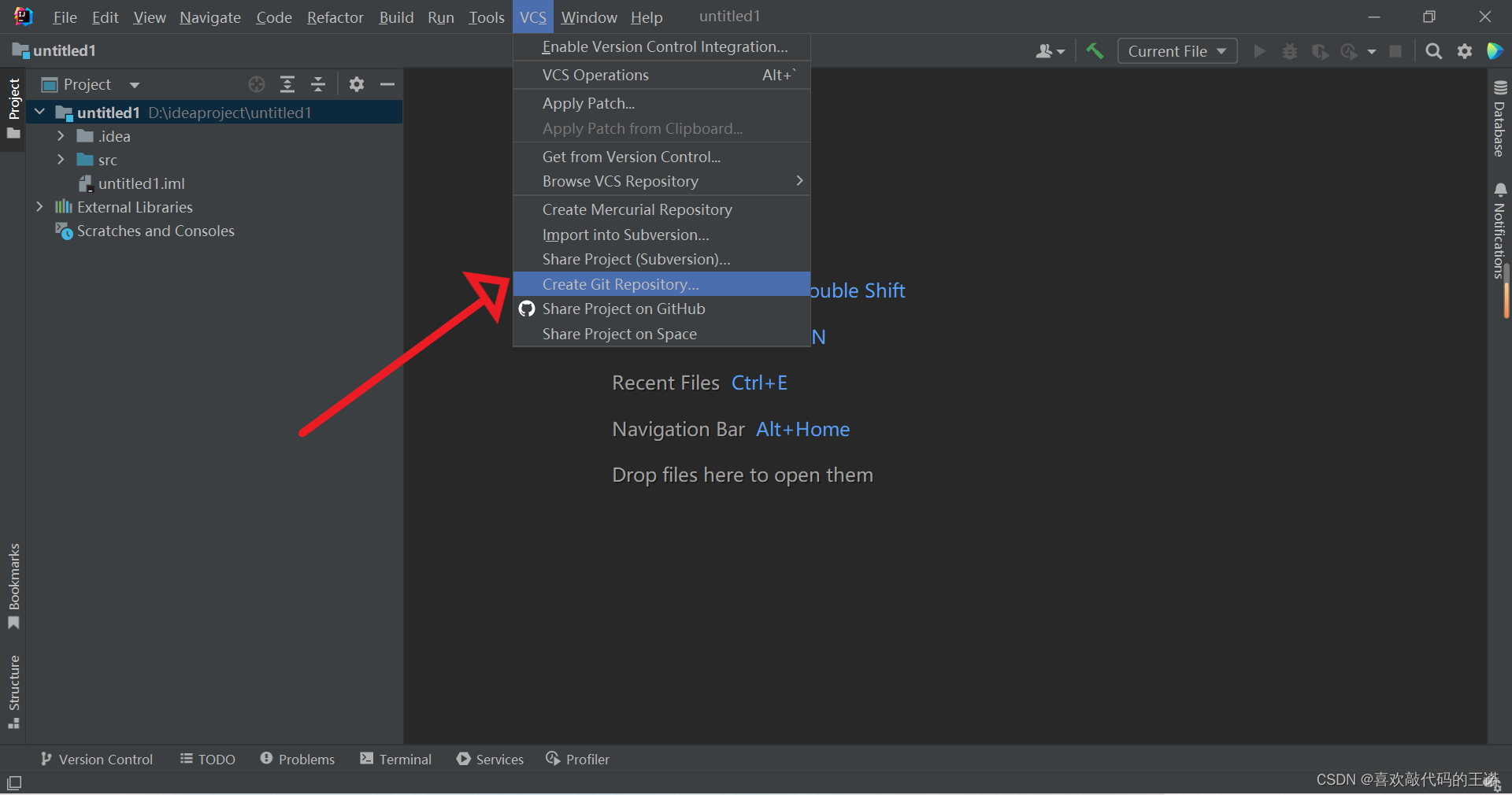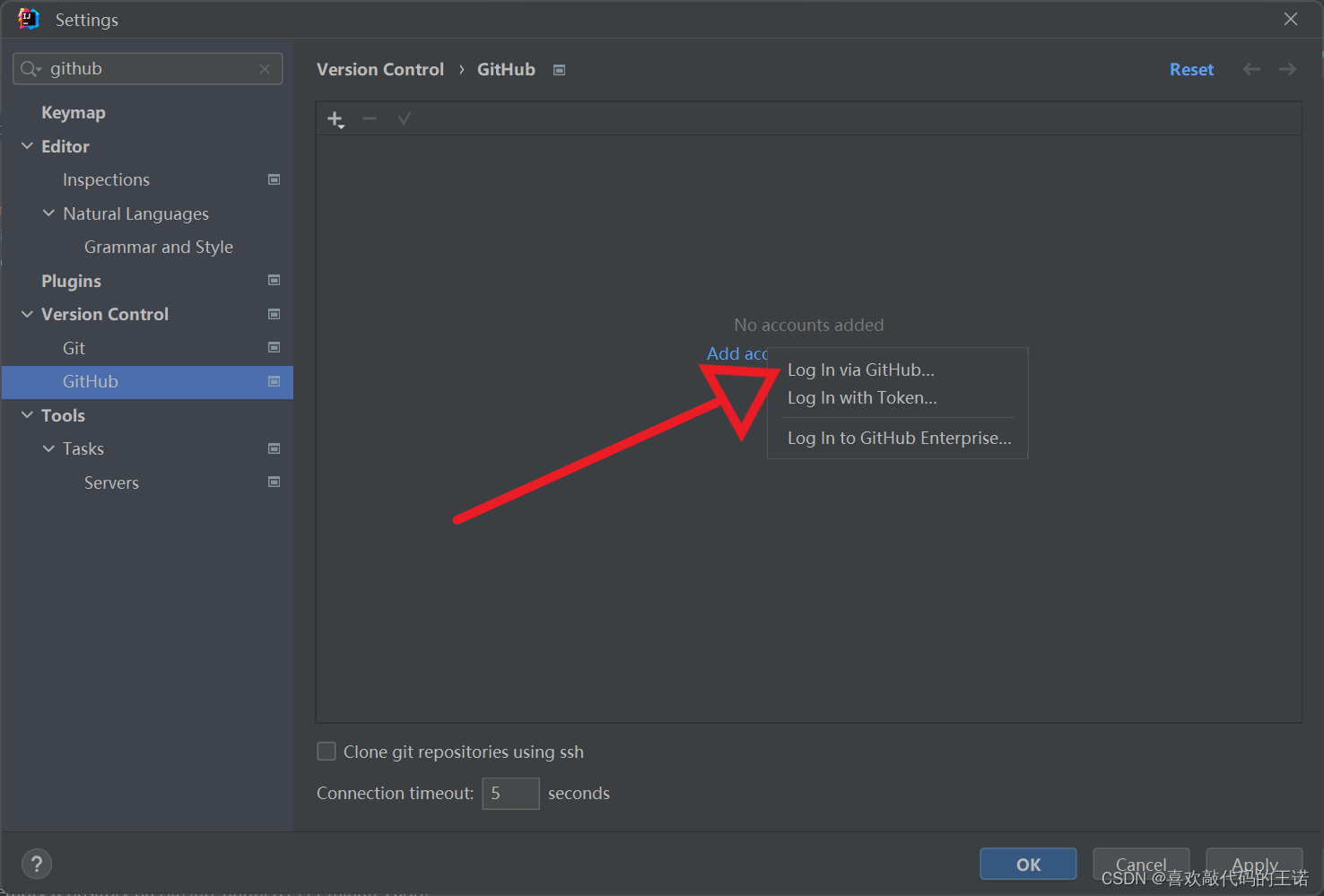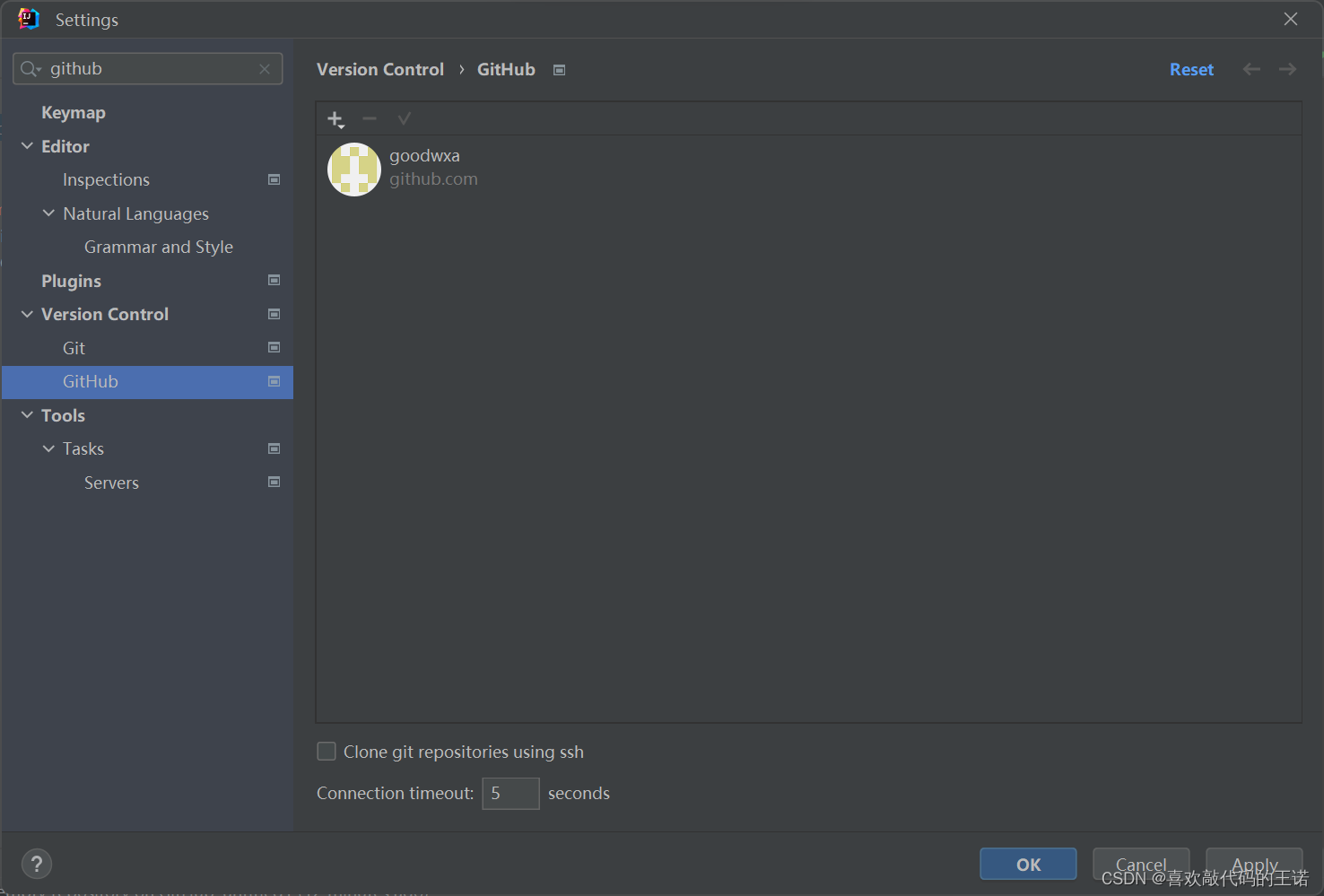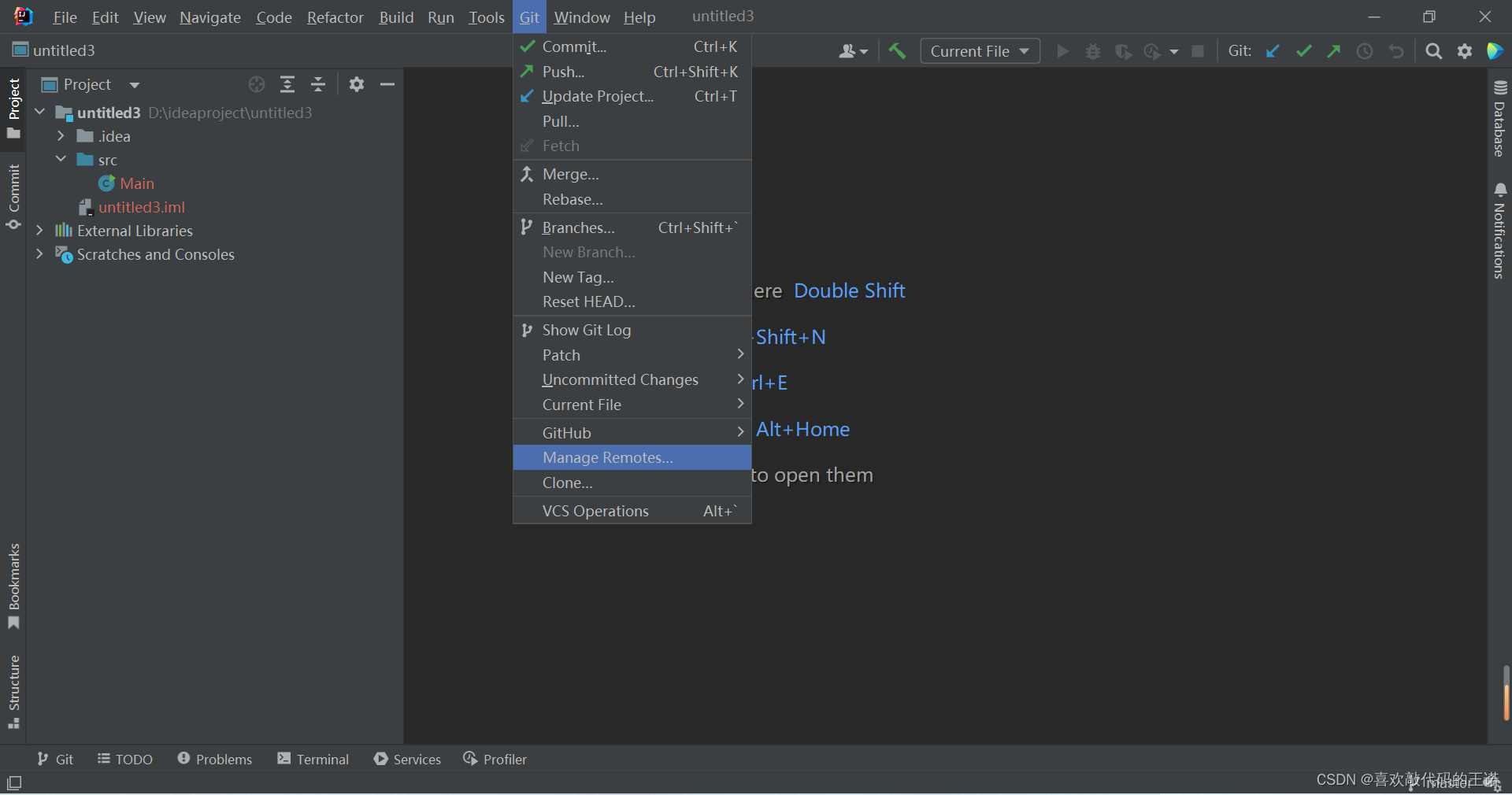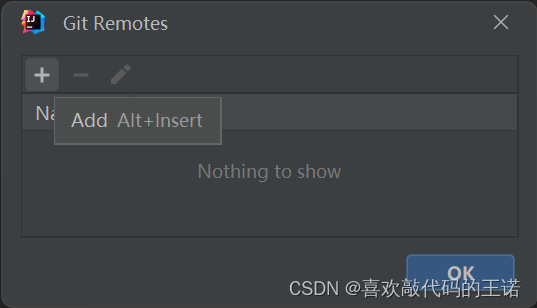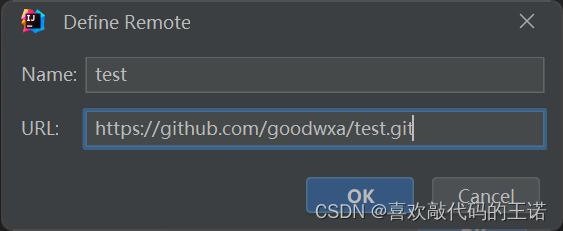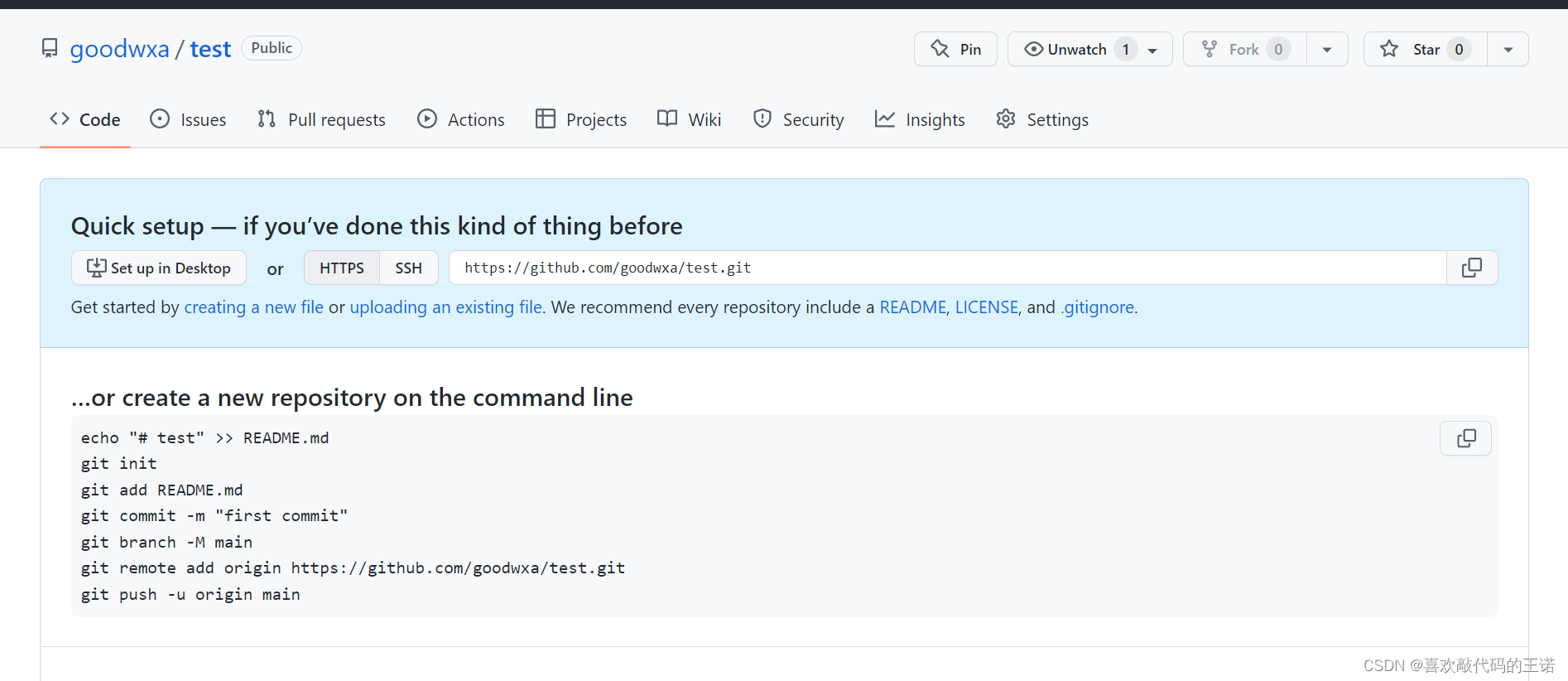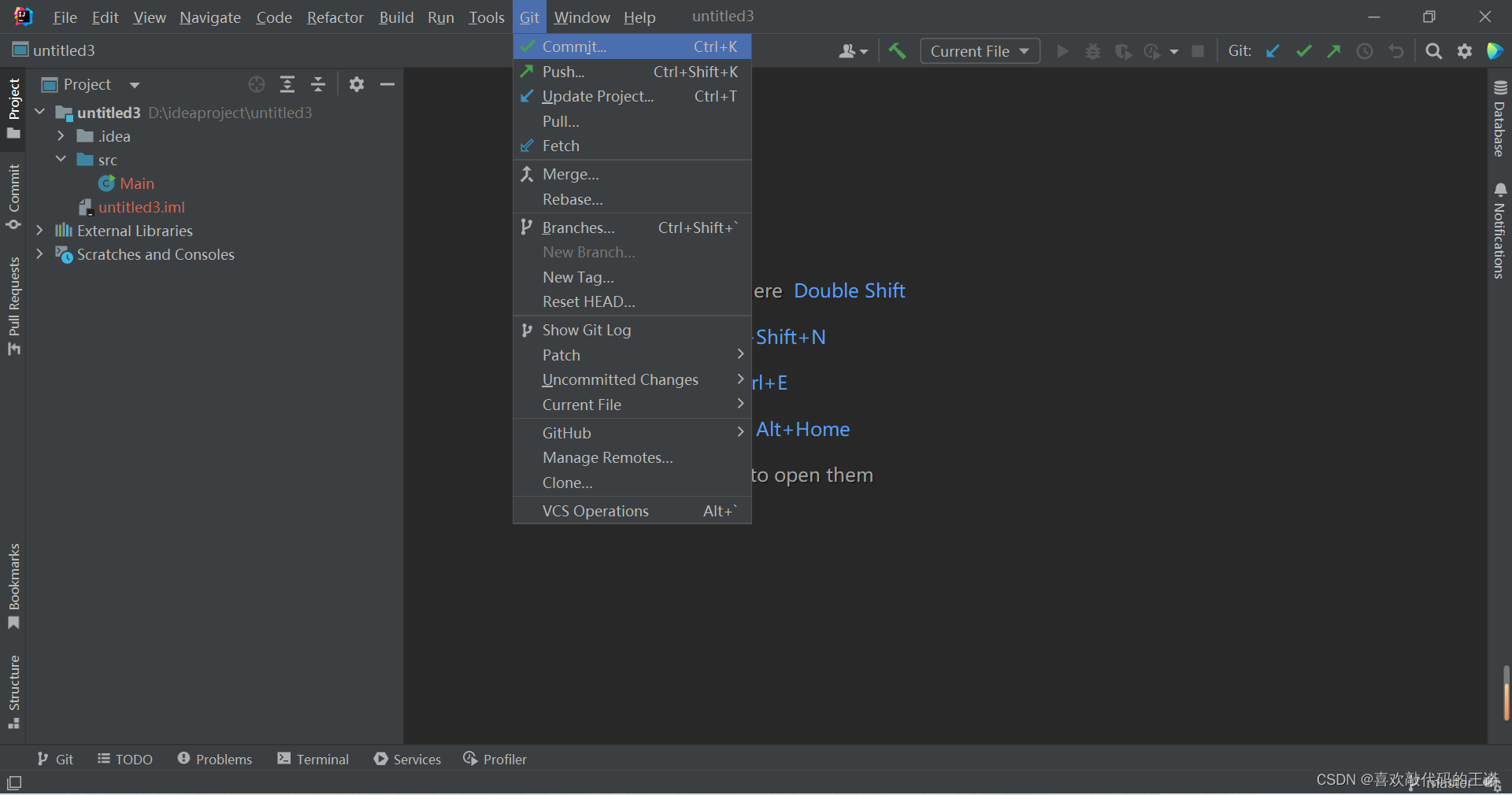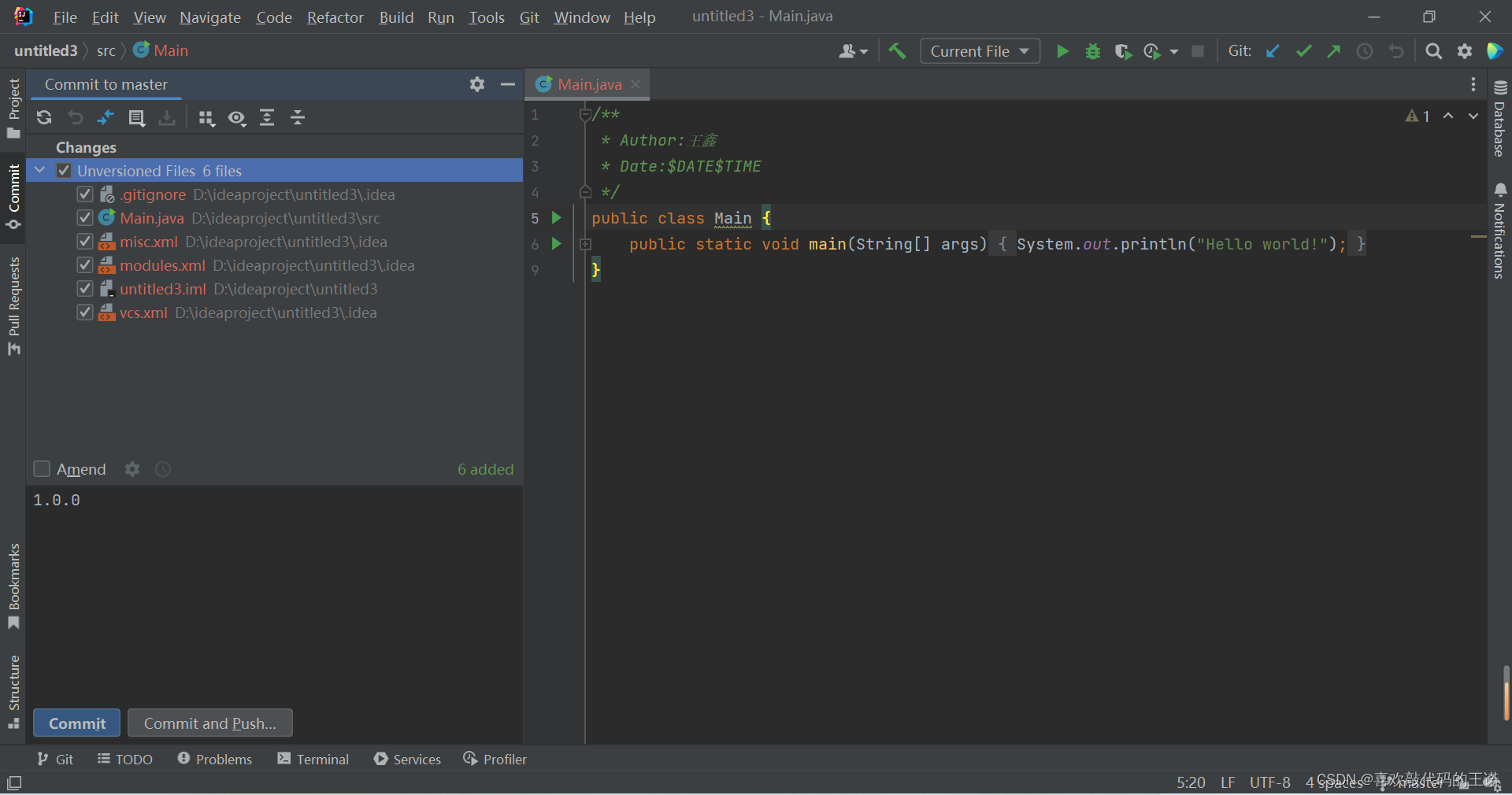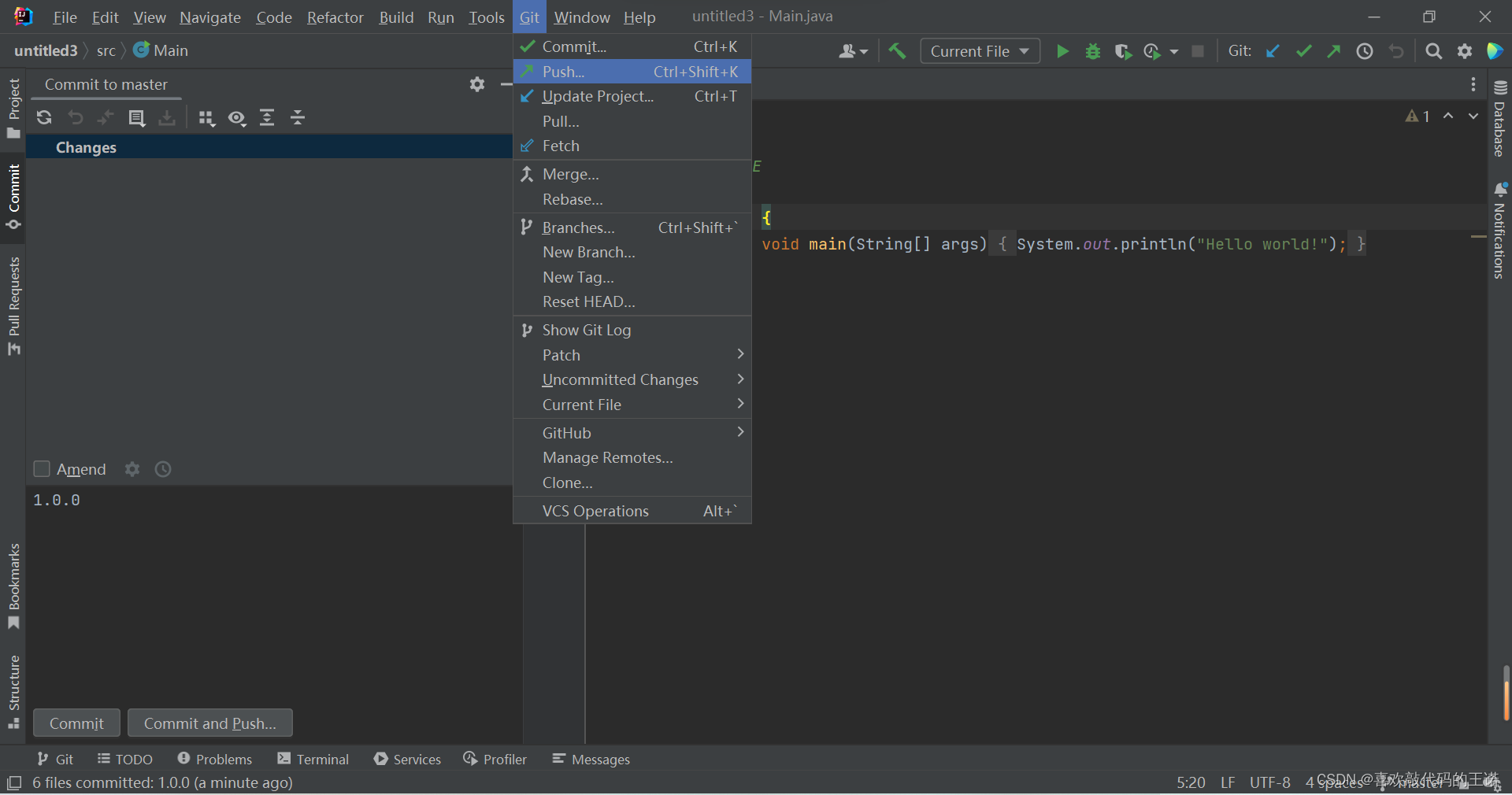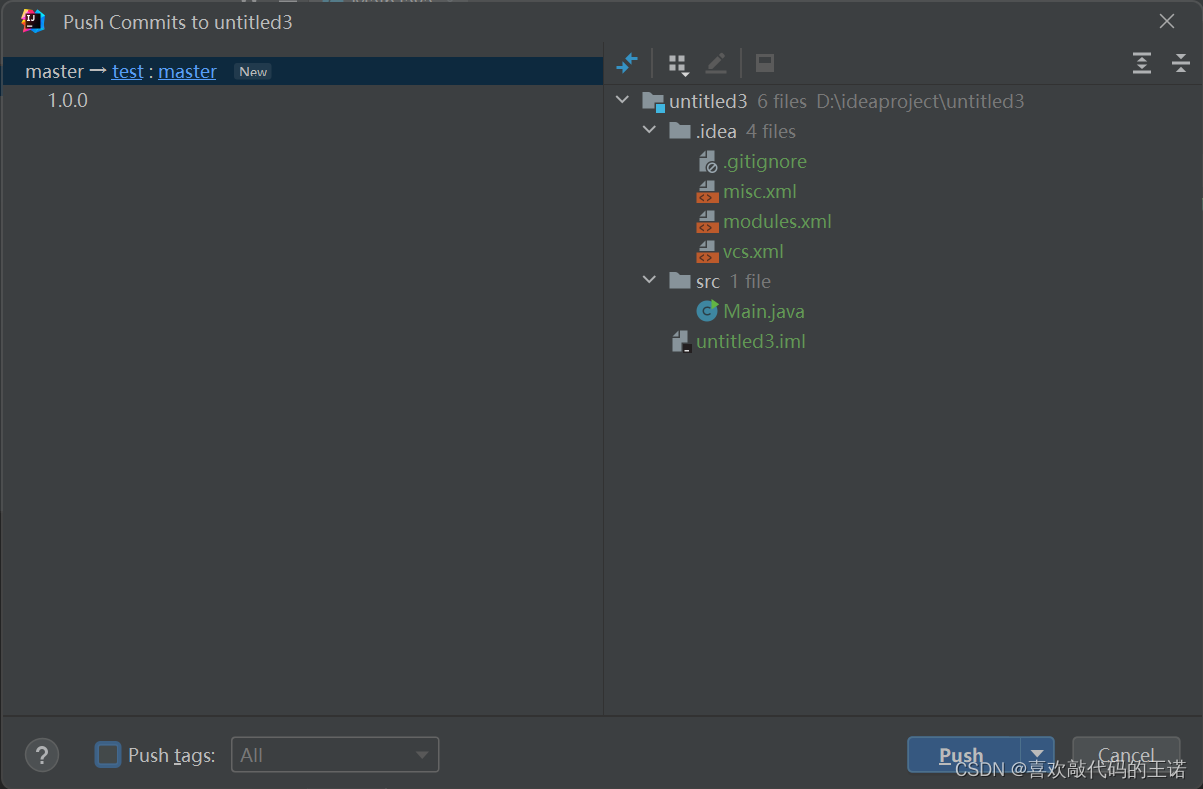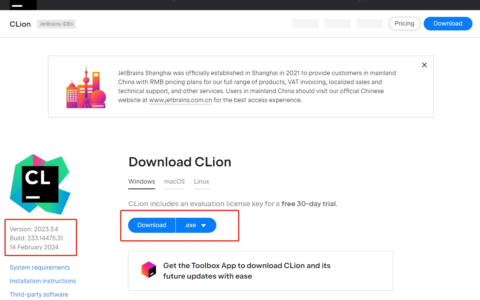一、下载Git
打开IDEA(版本号2022.2.2及以上),然后鼠标移动到左上角的File并该下拉列表中的Settings。
在settings的搜索框(1)处搜索git,然后会在(2)处有Download。(因为我已经下载过了,所以图中直接显示路径了。当然如果你之前已经下载过,IDEA也会自动检测到路径。)下载完成后,可以test查看版本号。
二、创建项目远程仓库
以GitHub为例,首先打开GitHub首页,右上角头像打开下拉列表,然后下拉列表的Your repositories(存储库)。【如果大家Github存在加载慢打不开的情况,可以私信我要GitHub专用加速器,目前我使用此加速器打开GitHub畅通无比】
New创建新的存储库。
输入相关信息即可创建,其中红框内为存储库名称,此项为必填项目。创建成功后会显示该存储库的连接(后面用IDEA连接时可能会用到)。
三、创建一个本地仓库
IDEA为创建本地仓库提供了可视化操作,避免了Git Bash繁琐的命令行操作。
鼠标移动到VCS处,下拉列表的Create Git Repository。
然后会出现一个弹出窗口,选择当前项目的文件夹(一般默认选择),然后OK即可创建成功。
四、连接远程仓库
推荐将GitHub与IDEA相关联。
在首页按图示打开Settings,然后在弹出窗口的左侧上方的搜索框中搜索Github。然后add account下的第一个Log in via Github。然后在弹出的IDEA的网页中完成GitHub的登录即可。
登陆成功将在IDEA的settings界面看到自己的GitHub账号,然后OK。
然后在Git下拉列表中选择Manage Remotes。
在打开的弹出窗口内左上方的“➕”来添加新的Remote,以此来建立与GIthub仓库的连接。
输入远程仓库的名字和URL,URL在远程仓库的Coding页面(下图2),然后OK即可成功建立连接。
可能遇到错误:git SSL certificate problem: unable to get local issuer certificate
这个问题是由于没有配置信任的服务器HTTPS验证。默认,cURL被设为不信任任何CAs,就是说,它不信任任何服务器验证。
只需要在命令提示窗口中执行下列命令:
五、提交到本地仓库
在Git下拉列表中Commit。
然后在左侧上方多选要提交的文件,左侧下方填写提交备注。
六、提交到远程仓库
在Git的下拉列表中Push(注:本次提交的本地仓库需要较上次是更改过的)。
然后Push即可将本地仓库提交到远程仓库。
Idea激活2022.2.2
2024最新激活全家桶教程,稳定运行到2099年,请移步至置顶文章:https://sigusoft.com/99576.html
版权声明:本文内容由互联网用户自发贡献,该文观点仅代表作者本人。本站仅提供信息存储空间服务,不拥有所有权,不承担相关法律责任。如发现本站有涉嫌侵权/违法违规的内容, 请联系我们举报,一经查实,本站将立刻删除。 文章由激活谷谷主-小谷整理,转载请注明出处:https://sigusoft.com/179845.html